Gerencie a localização dos materiais no chão de fábrica de um local para outro. Visualize onde os materiais estão usando este aplicativo pré-construído.
Finalidade
Gerenciar o trabalho em andamento (WIP) é um desafio constante e faz parte das alegrias da manufatura. Em termos financeiros, o WIP é o custo dos materiais no chão de fábrica, além do custo da mão de obra e dos custos indiretos. Quanto mais rápido o material fluir pela linha de produção e se transformar em um produto acabado nos livros financeiros, melhor. Otimizar esse processo não é pouca coisa, e o gerenciamento de materiais é o primeiro passo para entender o WIP no chão de fábrica.
Os principais benefícios:
- Registro digital de todos os movimentos de materiais na fábrica
- Visualização em tempo real do status do material
- Personalização de fluxos de trabalho
Visão geral do processo
Usando o aplicativo "Material Management", é possível selecionar um lote para começar. Em seguida, o aplicativo recupera as informações armazenadas sobre o status do lote selecionado e solicita que o usuário selecione o próximo local. Quando a próxima seleção é feita, o usuário vê uma lista de todos os lotes abertos e o status atual de cada um. O usuário pode escolher qualquer lote para editar seu local. É mantido um registro de todas as movimentações e o local de cada lote é atualizado na tabela *Materials.
Instalação
Este aplicativo utiliza as tabelas Tulip *Materials, *Jobs e *Stations. As tabelas *Materials e *Jobs requerem configuração antes de usar o aplicativo.
Vá para as tabelas *Jobs e clique em "Create Record" (Criar registro) no canto superior direito.
Adicione uma nova linha com um ID (deve ser exclusivo) e o número do lote, a quantidade necessária, a unidade de medida e os demais campos são opcionais:
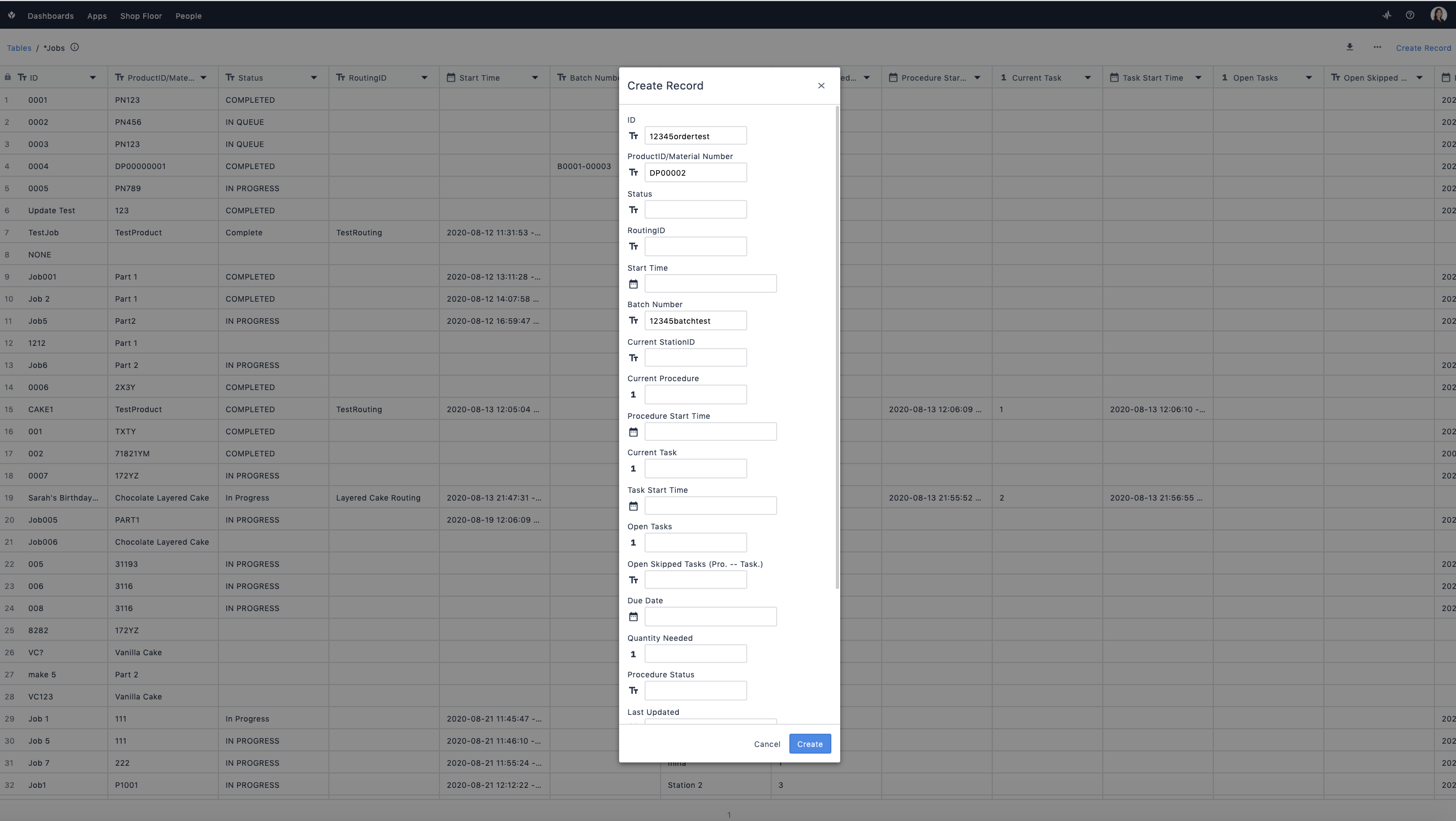
Copie o Batch Number e vá até a tabela *Materials. Adicione um novo registro e cole o número do lote no campo ID. Adicione também o ID do pedido e quaisquer outros campos de metadados (ou seja, Descrição, etc.). O aplicativo usará essa tabela para procurar a tabela *Jobs com base no campo ID do pedido.
Volte ao aplicativo e confirme se o lote adicionado aparece na lista suspensa.
Modificações
Para editar locais:
Vá para uma das etapas que começam com "Move" (Mover) e selecione o widget Single Select (Seleção única). Edite as opções no menu do lado direito
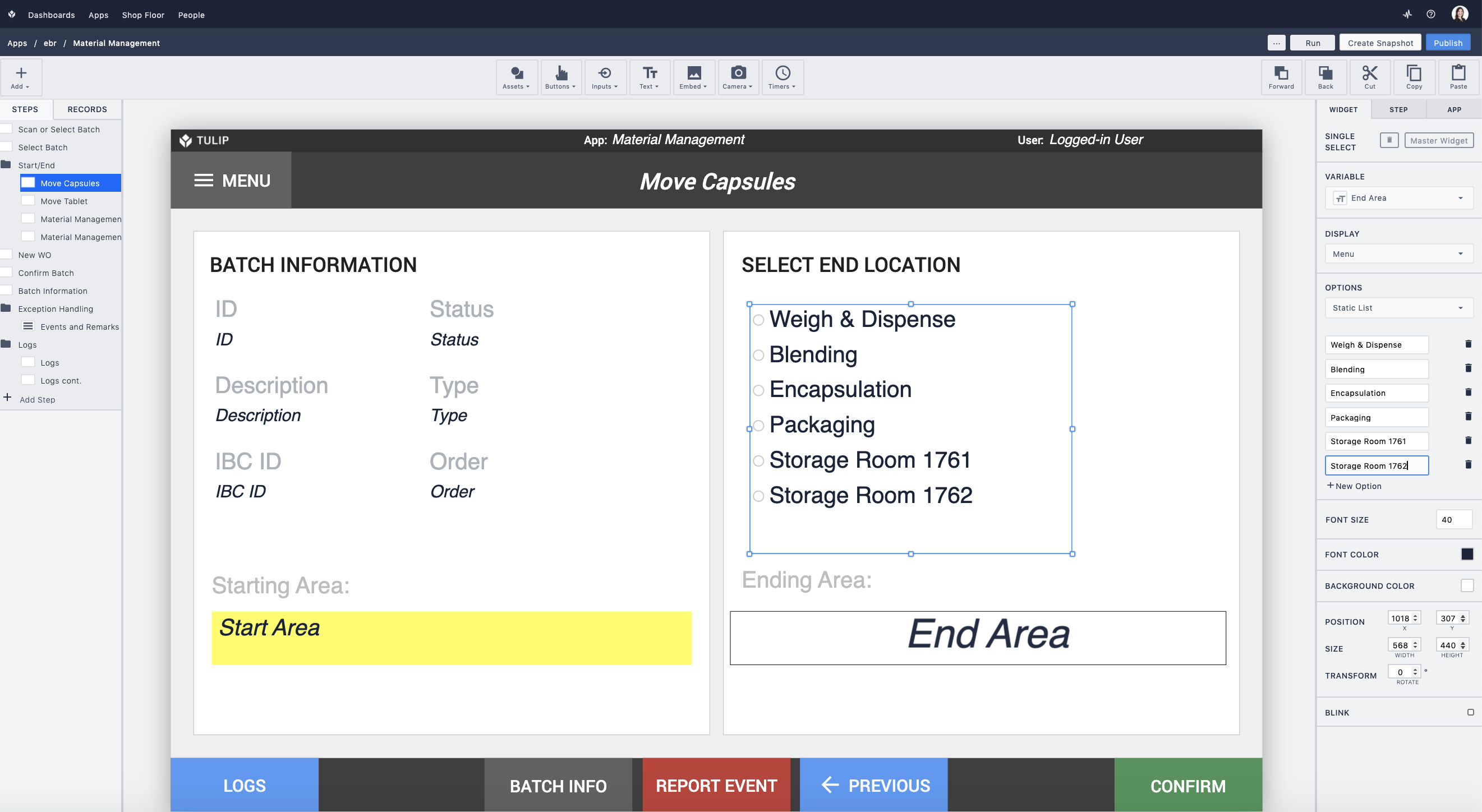
Não se esqueça de editar as visualizações e a lógica nas etapas de "Gerenciamento de materiais" para refletir os novos locais. Primeiro, adicione uma ação de limpeza ao acionador "Clear" (Limpar) na etapa aberta
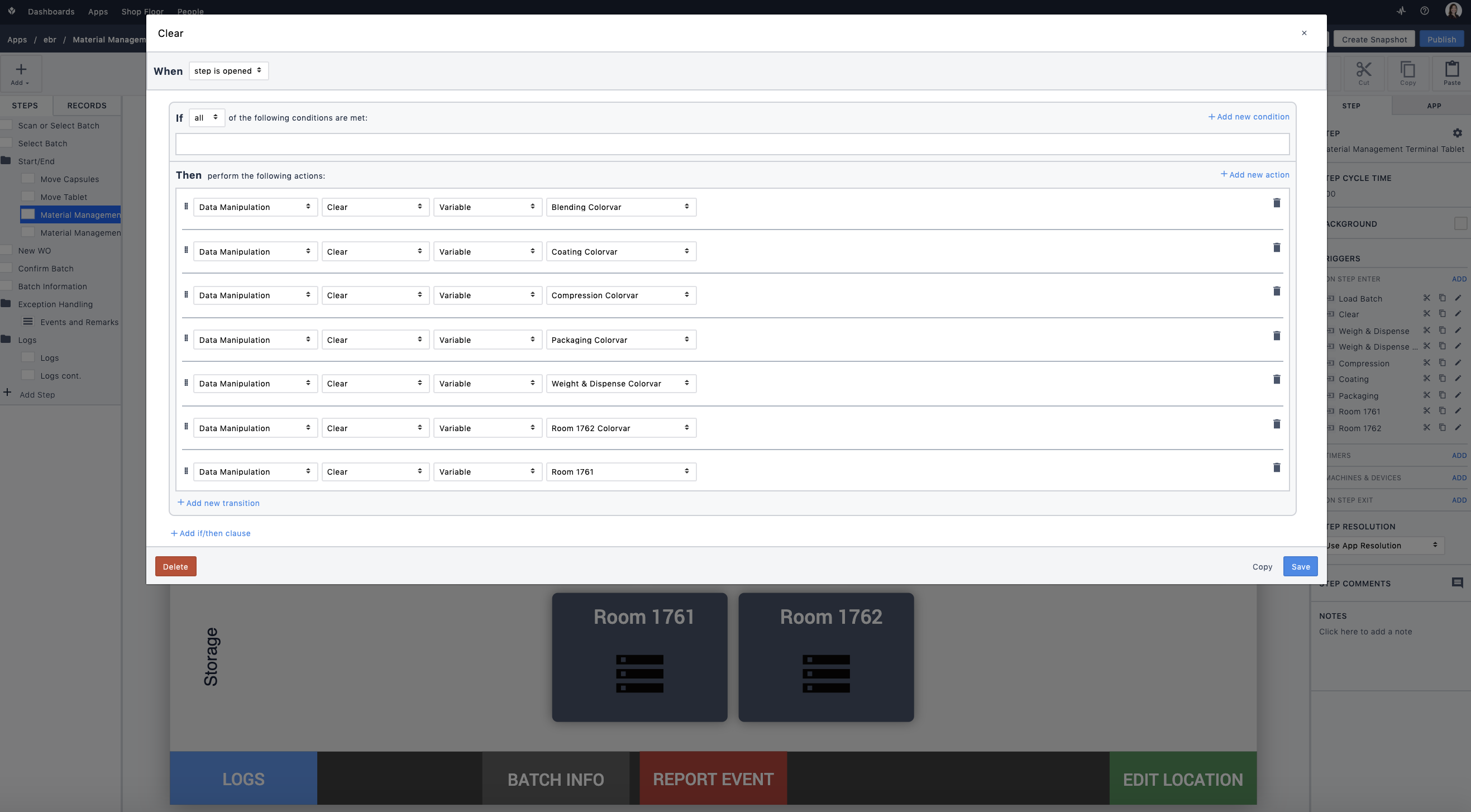
Em seguida, faça uma cópia de um dos acionadores específicos do local existente e modifique-o para o novo local.
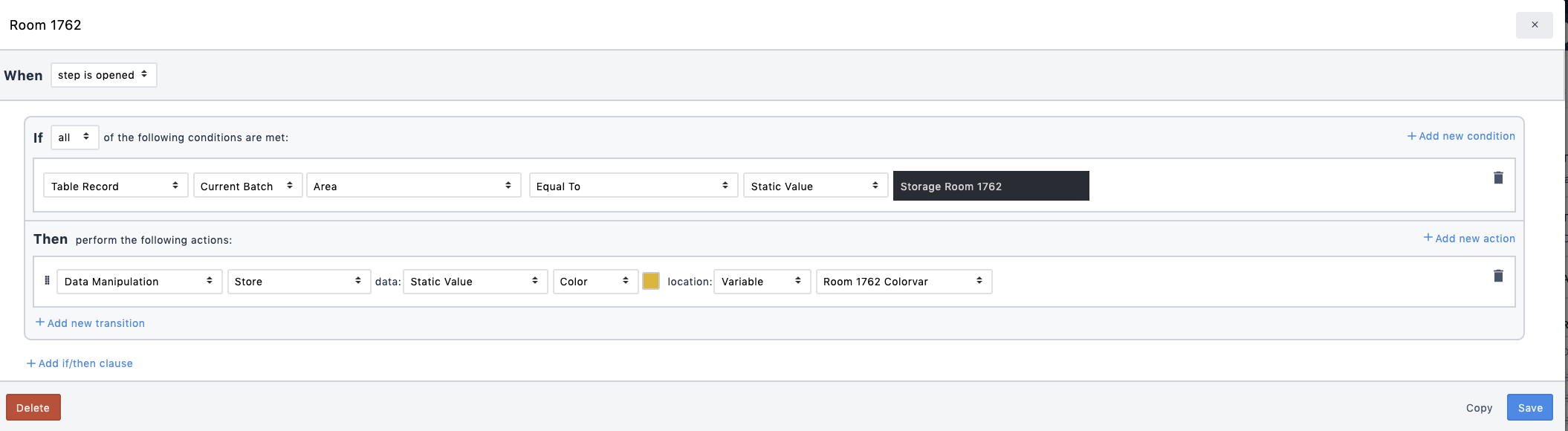
Em seguida, selecione a tabela interativa na etapa e faça a mesma modificação da lógica do acionador para o widget
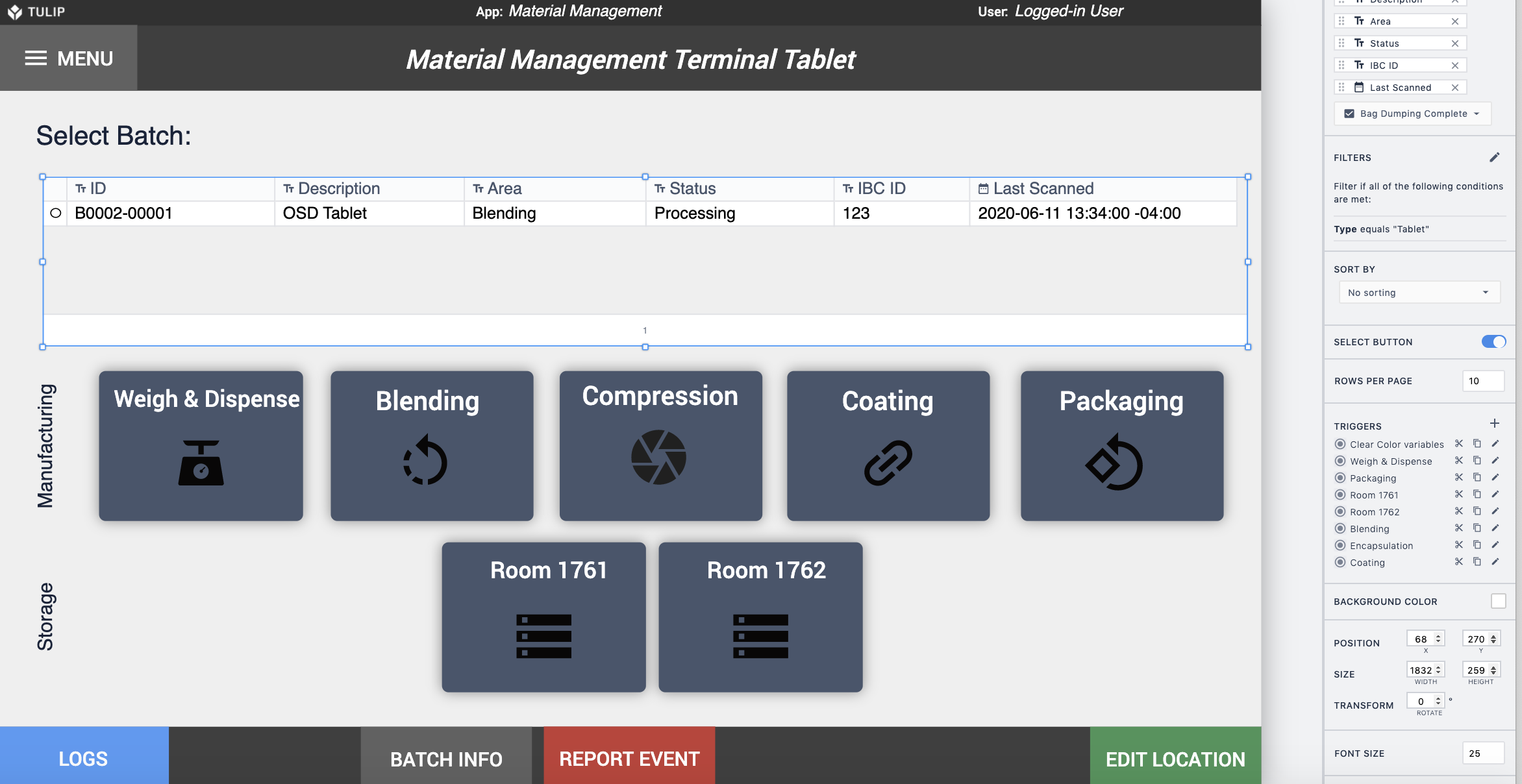
Por fim, copie um dos indicadores de local existentes na tela, renomeie-o com o novo local e atribua a variável de cor como sua cor de fundo.
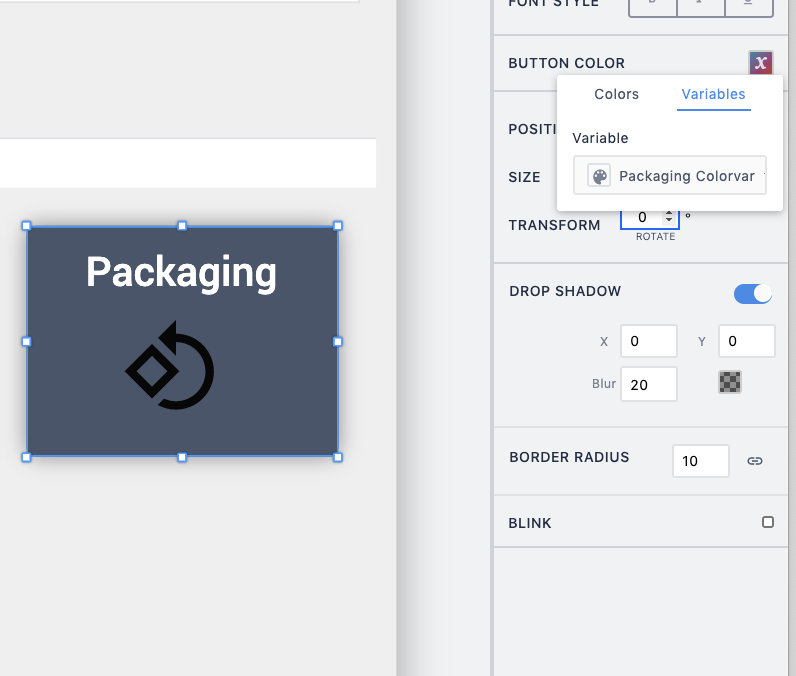
Para editar a lógica de roteamento
Vá para a etapa "Select Batch" (Selecionar lote) e clique no botão "SELECT" (Selecionar) no canto inferior direito. Abra o acionador "Route" e modifique o roteamento. Por exemplo, se você não quiser distinguir entre um comprimido ou uma cápsula, basta excluir uma das instruções "if/then" e atualizar o acionador "Go to Step".
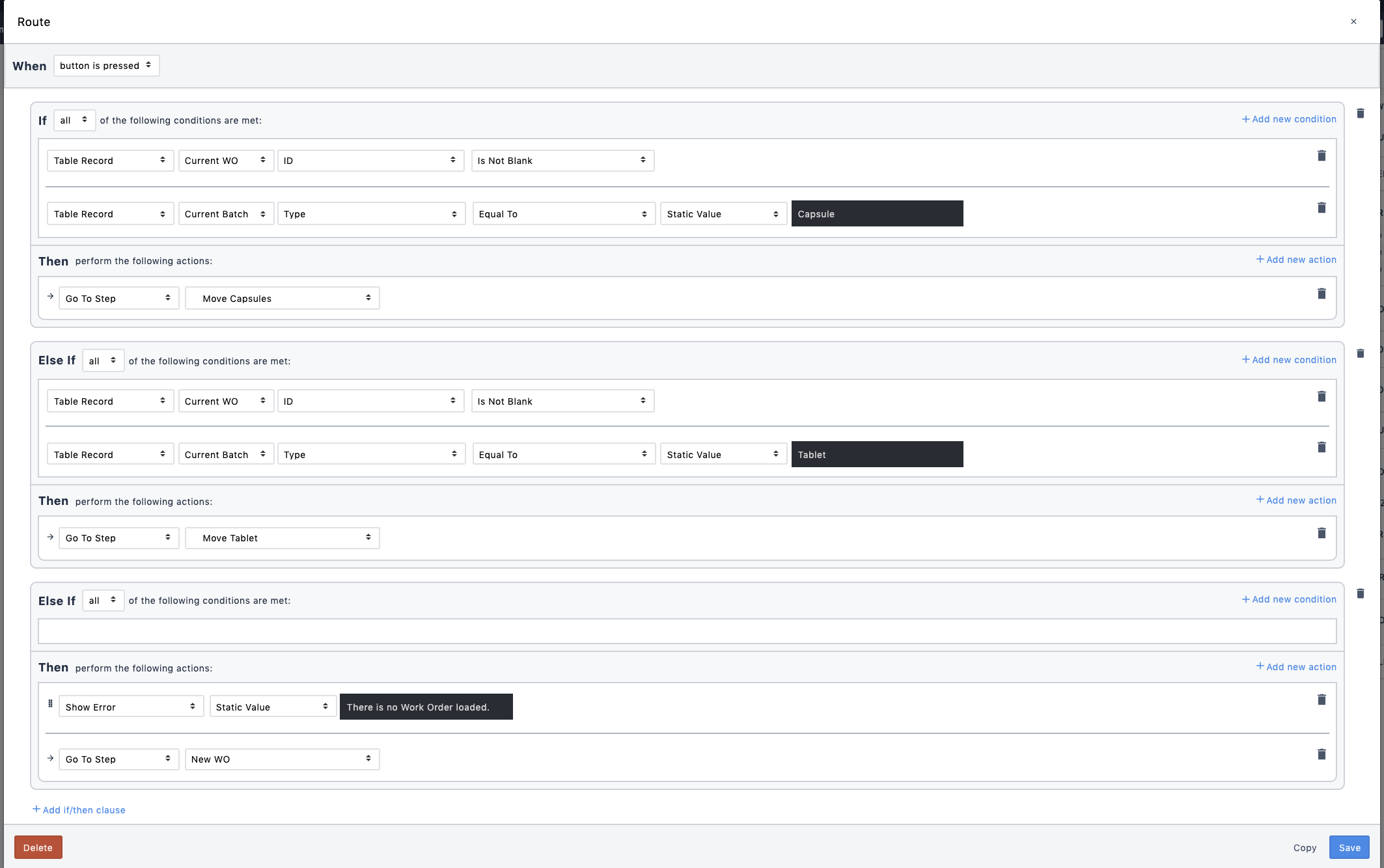
Se tiver alguma dúvida ou preocupação, entre em contato conosco pelo chat ao vivo
